iPhone(iOS)에서 NFC 태그 리더를 사용하는 가장 좋은 3가지 방법은 무엇입니까?
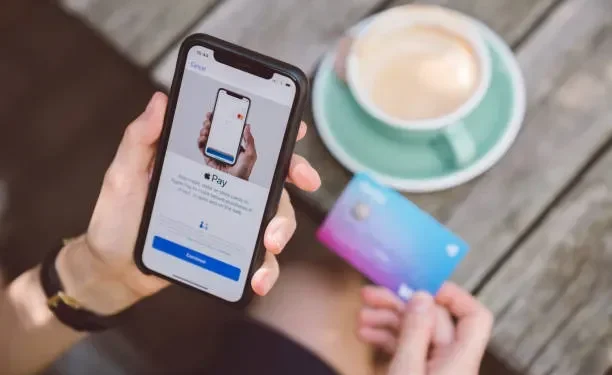
NFC는 수년 동안 널리 사용되어 온 기술입니다. 휴대용 스피커에서 결제 시스템, 연락처 전송에서 스마트폰과 자동차 페어링에 이르기까지 모든 것에 사용됩니다. “iPhone에서 NFC 태그 리더 사용”을 사용하는 방법에 대해 알아보십시오.
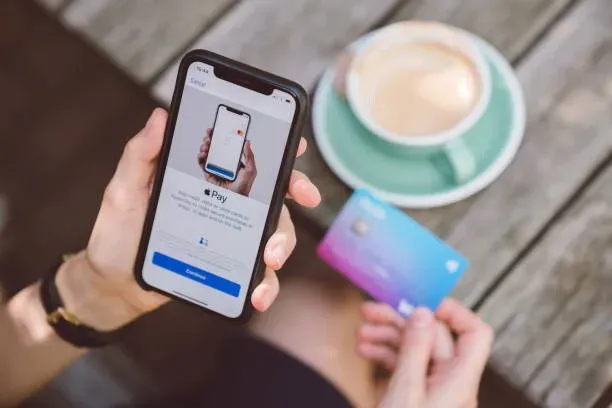
iPhone에는 오랫동안 NFC 칩이 장착되어 있습니다. iPhone 6부터 모든 최신 iPhone에는 근거리 통신 기술이 적용되어 Apple Pay를 통해 현금 없이 즉시 결제할 수 있습니다. 그럼에도 불구하고 소수의 사용자만이 이 단거리 무선 표준의 작동 방식과 사용 방법을 이해하고 있습니다.
근거리 통신(NFC)이란 무엇입니까?
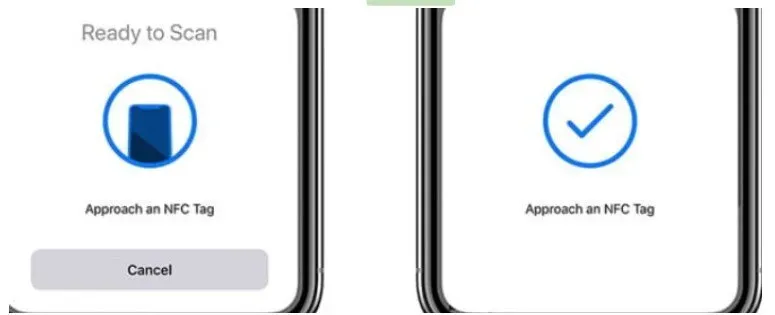
NFC(Near Field Communication)는 두 개의 전자 장치가 4cm(1.5인치) 이하의 거리에서 통신할 수 있도록 하는 일련의 통신 프로토콜입니다. 보다 효율적인 무선 연결을 시작하는 데 사용할 수 있는 간단한 설정으로 낮은 대역폭 연결을 제공합니다.
- NFC 지원 전자 장치(NFC 장치)는 전자 신분증 및 키 카드로 사용할 수 있습니다.
- 비접촉 결제 시스템(CTLS)에 사용되며 모바일 결제가 전자 티켓용 신용 카드 및 스마트 카드와 같은 기존 결제 방법을 보완하거나 대체할 수 있습니다.
- 결과적으로 이 기술은 종종 CTLS NFC 또는 NFC/CTLS라고 합니다.
- NFC는 또한 음악 및 연락처와 같은 파일을 전송하고 이미지 및 비디오와 같은 대용량 미디어 파일을 공유하기 위한 빠른 연결을 설정하는 데 사용할 수 있습니다.
iPhone(iOS)의 NFC 태그 리더란 무엇입니까?
NFC 태그 리더는 읽기 또는 쓰기 모드에서 작동하는 NFC 장치로, 라벨이나 스마트 포스터에 부착된 사용 가능한 NFC 태그를 읽을 수 있습니다. NFC 장치가 NFC 읽기/쓰기 모드에서 작동하려면 NFC 지원 애플리케이션 소프트웨어와의 상호 작용이 필요합니다.
- NFC 태그 판독기는 특정 상황에서 NFC 장치가 읽고 쓸 수 있는 수동 데이터 저장소입니다.
- 정상적인 사용에서는 데이터를 전달하며 읽기 전용입니다. 그러나 덮어쓸 수 있습니다.
- 신용 카드 또는 직불 카드 정보 및 개인 식별 번호와 같은 개인 데이터의 안전한 저장은 응용 프로그램(PIN)에서 사용할 수 있습니다.
- NFC 태그는 제조업체에서 다양한 방식으로 인코딩하거나 업계 표준을 따를 수 있습니다.
NFC 태그 리더의 작동 메커니즘
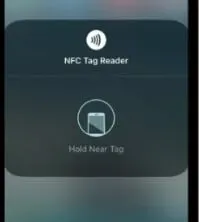
NFC 태그 리더에서 데이터를 읽으려면 리더에 충분한 전원이 있어야 합니다. 전류는 판독기 코일을 통과하여 주위에 전자기장을 생성합니다. 태그와 판독기 코일 사이의 유도 결합은 NFC 태그를 판독기에 가까이 가져가면 발생합니다.
이 연결로 인해 NFC 태그 판독기가 켜지고 맨체스터 인코딩이라는 방법을 사용하여 데이터가 전송됩니다. 이 코딩 방식을 사용하여 결정된 이진 값은 태그의 전자기 펄스에서 사람이 읽을 수 있는 데이터로 변환됩니다. 이 전체 절차는 몇 초 안에 발생할 수 있습니다.
NFC 프로토콜 사용

NFC(Near Field Communication)를 사용하려면 두 NFC 지원 장치(예: 전화)가 서로 몇 센티미터 이내에 있어야 하며 무선으로 통신해야 합니다. 다음은 NFC를 사용할 수 있는 용도에 대한 요약입니다.
- 대용량 데이터(음악, 비디오 등) 전송. 사용자가 파일을 전송할 수 있도록 허용했던 Android Beam은 더 이상 지원되지 않습니다.
- 전자 식별 문서(예: 레스토랑의 메뉴 또는 보안 허가).
- 교통 및 탑승권 또는 키 카드
- 비접촉 결제(NFC/CTLS 또는 CTLS NFC라고도 함)는 비접촉 결제 유형입니다.
- 결제 앱 통합(예: Google Pay 또는 Apple Pay) 또는 카드 통합(예: 신용 카드 또는 직불 카드).
NFC 장치의 종류
현재 많은 최신 전화기, 스마트워치, 노트북 및 기타 장치에는 NFC 기능이 내장되어 있습니다. 이 기능은 Android 휴대폰 버전 4.4 이상에서 사용할 수 있습니다.
Apple TV도 NFC를 지원합니다. NFC는 Nintendo Wii U 시리즈, Nintendo 3DS 및 Nintendo Amiibo에서도 지원됩니다. 아디다스는 텔스타 18 축구공에 NFC 칩을 탑재해 선수들이 휴대폰으로 공과 소통할 수 있도록 했다.
NFC 태그
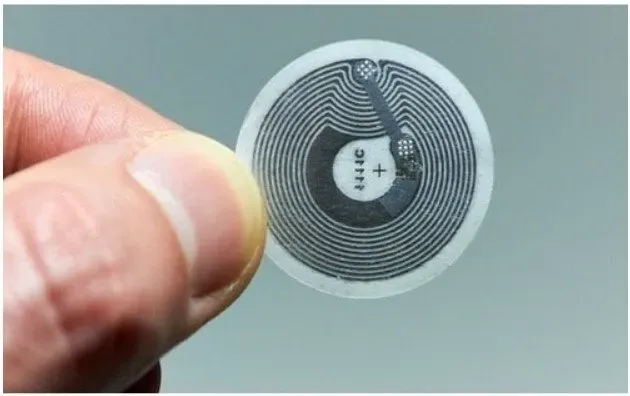
NFC 프로토콜은 하나의 장치만 켜면 되고 다른 하나는 전원이 차단/수동적일 수 있으며 전원 공급 장치의 전파를 계속 사용할 수 있다는 것입니다.
이는 근거리 무선 통신(NFC) 태그의 문을 엽니다. NFC 태그에는 안테나에 연결되는 무선 칩과 저장 메모리(비트 단위)가 있습니다.
- NFC 태그는 다른 NFC 장치의 자기 유도에 의해 전원이 공급되는 무배터리 칩입니다.
- 이 작은 태그는 작동하는 데 전원이나 배터리가 필요하지 않습니다. 따라서 NFC 태그의 가장 기본적인 기능은 낡은 QR 코드를 교체하는 것입니다.
- NFC 태그는 매장 재고를 추적하기 위해 제품과 같은 모든 실제 개체에 적용할 수 있습니다.
- 모든 정보는 NFC 태그에 프로그래밍할 수 있으며, 그런 다음 모든 제품에 연결하고 다른 NFC 지원 장치에서 읽을 수 있습니다.
- NFC 태그의 가능성은 거의 무한합니다. NFC 태그는 NFC 스티커, 팔찌 및 기타 항목에서 찾을 수 있습니다.
- 태그의 메모리 용량은 NFC 태그에 저장되는 데이터의 유형과 크기를 결정합니다.
- Type 1 ~ Type 5 NFC 태그는 스토리지 크기, 읽기/쓰기 기능, 전송 속도 및 기타 특성이 다릅니다.
- 누구나 NFC 태그를 구매하고 필요한 정보로 프로그래밍할 수 있습니다.
- 유형 1~3의 NFC 태그만 쓰기 가능하지만 사용자/제조업체는 읽기 전용으로 설정할 수 있습니다.
NFC 태그 리더가 있는 iPhone
- iPhone 7 및 7 Plus 이상
- iPhone 8 및 8 Plus 및 이전 iPhone
- 아이폰X
- 아이폰 XR
- 아이폰 XS와 XS 맥스
- 아이폰 11, 11 프로, 11 프로 맥스.
- 아이폰 SE (2020)
- 아이폰 12, 12 프로, 12 프로 맥스, 12 미니
- 아이폰 13, 13 프로, 13 프로 맥스, 13 미니
불행히도 iPhone 6s는 목록에 없습니다.
iPhone에서 NFC 태그 리더를 설정하는 방법은 무엇입니까?
- NFC 태그가 있는 물체 근처에 휴대전화를 가져가면 태그와 관련된 작업을 제안하는 알림이 표시되어야 합니다. 작업을 수행하려면 알림을 탭합니다.
- 알림을 클릭하여 앱을 실행하거나 브라우저에서 웹 페이지로 이동하거나 비접촉 결제를 할 수 있습니다.
- NFC 스캐너는 휴대전화가 보안 목적으로 사용될 때만 활성화됩니다(화면이 켜짐). 카메라 또는 Apple Pay Wallet과 같은 특정 앱을 사용할 때도 꺼집니다.
- 태그를 읽기 위해 휴대전화로 터치할 필요가 없습니다. 표시된 개체 옆에 놓고 알림을 기다립니다.
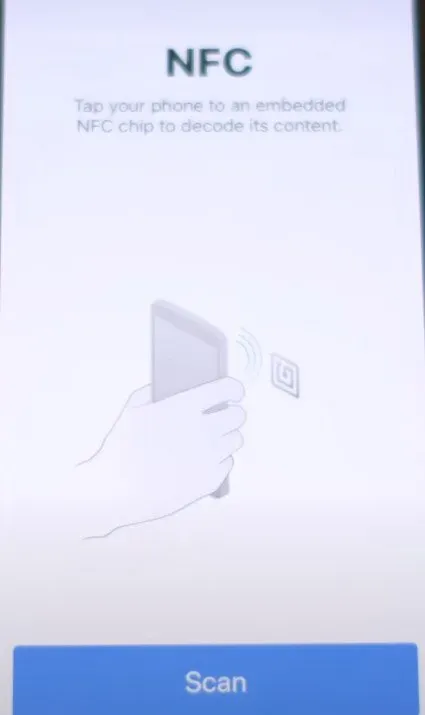
- iPhone SE 또는 iPhone 8 및 이전 모델의 경우 화면 오른쪽 상단에서 아래로 스와이프하여 제어 센터를 활성화하거나 하단에서 위로 스와이프하여 제어 센터를 엽니다.
- NFC 태그 리더를 사용하려면 NFC 태그 리더 아이콘을 누릅니다. 태그를 읽으려면 휴대전화를 태그에 가까이 갖다 대세요.
- NFC 버튼이 제어 센터에 없으면 설정 앱으로 이동하여 제어 센터를 선택한 다음 추가 제어 목록에서 NFC 태그 리더를 선택하십시오.
- Apple Pay를 활성화하고 카드를 지갑에 넣은 후 NFC를 사용하여 매장 내 비접촉식 결제를 할 수 있습니다.
- Apple Pay 로고 또는 일련의 곡선이 있는 Wi-Fi 기호와 유사한 NFC 기호가 있는 카드 리더기를 찾으십시오.
- 기본 지도에 액세스하려면 휴대폰 오른쪽에 있는 측면 버튼을 두 번 클릭합니다.
- Apple Pay 사용을 확인하려면 Face ID, Touch ID 또는 암호를 사용하십시오.
- 원 안의 파란색 확인 표시로 둘러싸인 화면 하단에 “완료”라는 단어가 나타날 때까지 카드 리더기의 Apple Pay 또는 NFC 기호 근처에 휴대폰을 대고 있습니다.
- 기본 카드 이외의 카드를 사용하려면 카드 이미지가 나타나면 탭하고 다른 카드를 선택한 후 휴대폰을 카드 리더기에 가까이 갖다 대세요.
NFC 리더(iOS)로 App Clip을 활성화합니다.
- 휴대전화가 NFC 태그를 읽으면 App Clip을 시작할 수 있습니다.
- App Clip이라고 표시된 항목 근처에 휴대전화를 들고 App Clip을 표시하는 알림이 나타날 때까지 기다립니다.
- 그런 다음 활성화하려면 “열기”또는 “재생”을 클릭하십시오.
- Software Clips를 사용하면 전체 앱을 다운로드하거나 열지 않고도 휴대폰에서 작업을 완료할 수 있습니다.
- 소프트웨어 클립을 사용하여 키오스크에서 자전거를 빌리거나 회사에서 전체 앱을 다운로드하지 않고도 레스토랑에서 식사를 할 수 있습니다.
NFC 태그 리더에서 휴대폰을 사용하는 방법은 무엇입니까?
- NFC 태그 리더로서의 안드로이드 폰
- NFC 태그 리더로서의 iPhone
- 나만의 NFC 태그 만들기
1. NFC 태그 리더로 Android 전화
- Android 휴대전화의 설정 앱에서 연결된 기기 섹션을 엽니다.
- 이제 연결 설정으로 이동하여 NFC 옵션을 사용할 수 있는지 확인하십시오.
- 이 경우 휴대폰은 NFC와 호환됩니다.
- 이제 NFC를 클릭하여 활성화합니다.
- 휴대폰을 NFC 태그에 더 가까이 가져가 휴대폰에서 지원하는 경우 화면에서 태그 데이터를 볼 수 있습니다.
- 휴대전화가 기본적으로 NFC 태그 읽기를 지원하지 않는 경우 Play 스토어로 이동하여 NFC 리더 앱을 다운로드하세요.
- 이제 NFC 리더 앱을 열고 NFC 태그를 스캔합니다.
2. NFC 태그 리더로서의 iPhone
iPhone은 인앱 태그 읽기(사용자가 NFC 태그를 수동으로 스캔할 때)와 백그라운드 태그 읽기(사용자가 NFC 태그를 자동으로 스캔할 때)(iPhone이 백그라운드에서 자동으로 NFC 태그를 스캔함)의 두 가지 형태의 NFC 스캔을 사용합니다.
- iPhone 설정 메뉴에서 일반을 선택합니다.
- 이제 NFC를 열고 활성화하십시오.
- 그런 다음 iPhone 설정 메뉴가 나타날 때까지 뒤로 버튼을 길게 누릅니다.
- 이제 Control Center를 열고 Enabled Controls 섹션으로 이동하여 NFC 태그 리더를 추가하십시오.
- 그런 다음 NFC 태그 리더를 켜려면 iPhone 화면을 아래로 스와이프하고 탭합니다.
- NFC 태그로 가져오면 태그의 데이터가 전화기 화면에 나타납니다.
3. 나만의 NFC 태그 만들기
NFC 태그는 다양한 작업을 수행하도록 프로그래밍할 수 있는 비교적 저렴한 항목입니다. NFC 태그를 프로그래밍하려면 빈 NFC 태그, NFC 지원 스마트폰 및 NFC 프로그래밍 앱이 필요합니다.
- NXP의 NFC 도구, Tiger 및 NFC TagWriter는 NFC 탭을 프로그래밍하는 데 사용할 수 있는 몇 가지 응용 프로그램에 불과합니다. 이러한 애플리케이션을 사용하여 고유한 NFC 태그를 만들 수 있습니다.
- 게스트가 Wi-Fi 자격 증명을 요청할 때 게스트에게 태그를 스캔하도록 요청하면 스캔 후 장치가 Wi-Fi 네트워크에 연결됩니다.
- NFC 태그는 사용자가 원하는 대로 프로그래밍할 수 있으며 사용 방법에 제한이 없습니다.
- NFC 태그를 한 단계 끌어올리기 위해 iPhone 사용자는 바로가기에서 자동화를 사용할 수 있습니다.
결론
iPhone에서 NFC 태그 리더를 사용하여 파일을 Android 기기로 전송하는 방법. Android 사용자가 친구와 파일을 공유하려면 필수 앱입니다. 이 앱은 Android 마켓과 Apple App Store 모두에서 사용할 수 있습니다.
Android용 NFC 도구를 사용하면 NFC 지원 Android 휴대폰 또는 태블릿과 iPhone 간에 파일을 매우 쉽게 전송할 수 있습니다. 이를 통해 NFC 태그를 읽거나 쓰도록 설정할 수 있습니다. 기타 NFC 도구.
자주하는 질문
iPhone에서 NFC 태그를 사용할 수 있습니까?
모든 iPhone 7 이상은 iOS 13+로 업데이트한 후 NFC 태그를 읽고 쓸 수 있습니다. iOS 13 이상을 실행하는 iPhone은 NFC와 관련하여 Android 스마트폰과 유사하게 작동합니다. NFC 태그를 프로그래밍하려면 앱(예: Android)이 필요합니다.
내 iPhone의 NFC 태그 리더는 무엇입니까?
NFC(Near Field Communication)를 사용하면 장치가 서로 몇 밀리미터 내에서 무선으로 통신할 수 있습니다. NFC 스캐닝은 실제 항목에 부착된 전자 태그에서 데이터를 읽기 위해 지원되는 장치에서 실행되는 iOS 앱에서 사용할 수 있습니다.
NFC를 활성화 또는 비활성화해야 합니까?
이 서비스를 사용하려면 먼저 NFC를 활성화해야 합니다. NFC를 사용하지 않을 경우 배터리 수명을 절약하고 잠재적인 보안 문제를 방지하기 위해 NFC를 끄는 것이 가장 좋습니다. NFC는 일반적으로 안전하지만 일부 보안 전문가는 해킹될 수 있는 공공 장소에서는 NFC를 끄도록 권장합니다.
내 휴대전화에서 NFC는 무엇을 하나요?
NFC(Near Field Communication)는 설정하는 데 4cm 이하의 거리가 필요한 일련의 근거리 무선 기술입니다. NFC를 사용하면 NFC 태그와 Android 스마트폰 간에 또는 두 Android 장치 간에 작은 페이로드를 전송할 수 있습니다.
답글 남기기